本文为您介绍在IntelliJ IDEA中部署应用前如何执行Bat命令。
前提条件
已安装和配置Cloud Toolkit,请参见在IntelliJ IDEA中安装和配置Cloud Toolkit。
操作步骤
在IntelliJ IDEA中打开您的工程。
在IntelliJ IDEA顶部菜单栏中选择。
说明您可以根据自己的需求选择部署应用到ECS、SAE、DEAS、镜像仓库、小程序云等,这里以Deploy to Host为例进行阐述。
在Deploy to Host页面单击Before launch区域右侧的+,选择Run External tool。
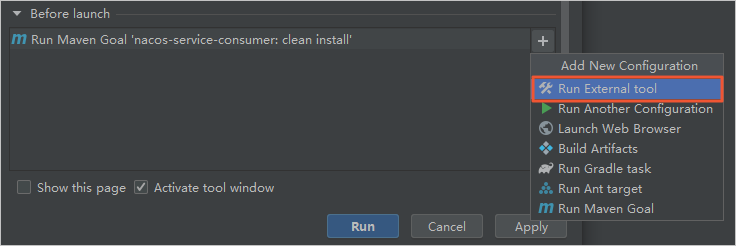
在External Tools对话框中单击左上方的+。
在Create Tool对话框中进行参数部署配置,配置完成后单击OK。
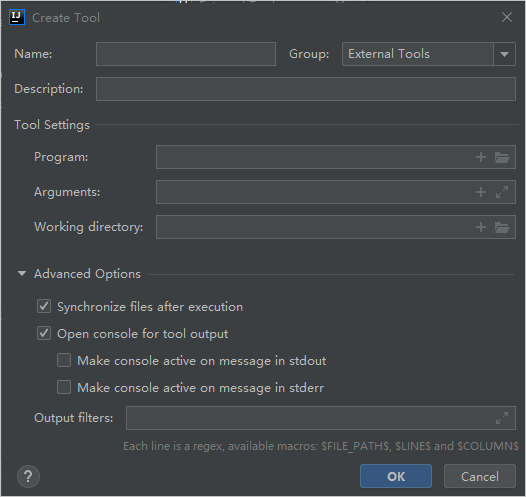
部署参数说明如下。
参数
描述
Name
自定义工具名称。
Group
选择工具所属组类别。
Description
自定义工具描述。
Tool Settings
Program:选择可执行的文件。
Arguments:传递可执行文件的参数。
Working directory:执行工具当前的工作目录路径。
Advanced Options
高级选项,可根据您的需求进行选择。
说明使用空格分隔各个参数,对包含空格的参数和路径使用双引号。使用反斜杠可转义作为参数或路径一部分的双引号。例如:
-Dmy.prop=\"quoted_value\" "second arg" third" "arg若您的工程是Maven Build,需将配置好的文件上移至Maven Build前。
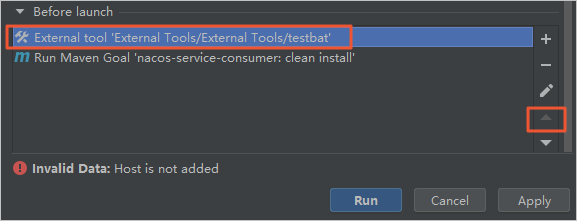
单击Run,运行您的工程。
该文章对您有帮助吗?